Canva Slideshow Maker Detaljeret gennemgang: Er det det bedste onlineværktøj til slideshows?
Canva er et onlineværktøj til at lave diasshows og andet visuelt materiale, der er velegnet til begyndere. Dette er også et godt alternativ til Microsoft Powerpoint til at lave præsentationer til skole, arbejde og forretningsformål. Diasshow viser dine billeder og minder med dine venner, familier og kære, normalt i bevægelse via projektor. Du kan tilføje visuelle effekter og baggrundsmusik, der komplimenterer diasshowet til forskellige begivenheder.
I denne artikel vil du lære mere om Canva og dets fordele og ulemper i forhold til andre løsninger. Samt en simpel guide vedr hvordan man laver et diasshow med Canva. Fortsæt med at læse nedenfor for at forstå bedre.
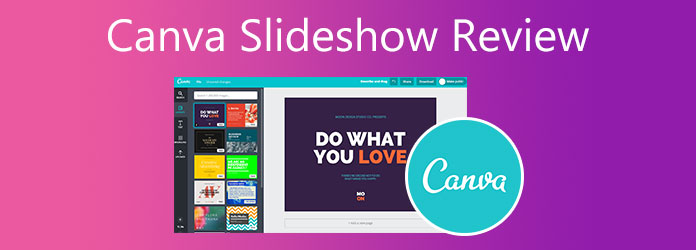
Hvad er Canva? Canva er en webbaseret grafisk designapplikation til at skabe visuelle materialer, selvom du ikke er så vidende om grafisk design. Du kan oprette diasshows, videopræsentationer og CV'er ved hjælp af dette onlineværktøj. Dette er også perfekt for små virksomheder og iværksættere til at skabe deres mærkelogoer og reklamer. Derudover er der en gratis og betalt version af dette program. Den gratis version er mere end nok for de fleste brugere, der ikke kræver avancerede funktioner. Du får 250,000 skabeloner, 100+ designtyper, 100,000+ gratis billeder og grafik og 5 GB skylager. Hvis du vil have større lagerplads og ekstra funktioner, kan du vælge Premium- og Enterprise-versionerne. For at gøre tingene bedre kan du få adgang til dette onlineværktøj på enhver enhed til Windows og Mac.
Fordele:
Ulemper:
Til næste del vil du lære, hvordan du opretter et diasshow i Canva ved at følge de trin, vi har angivet.
For at oprette et diasshow ved hjælp af Canva, se nedenstående trin.
Den første ting at gøre er at gå til Canvas hjemmeside. Du bør oprette en konto for at redigere og gemme dine projekter. Brug søgefeltet og skriv "slideshow" for at starte et design.
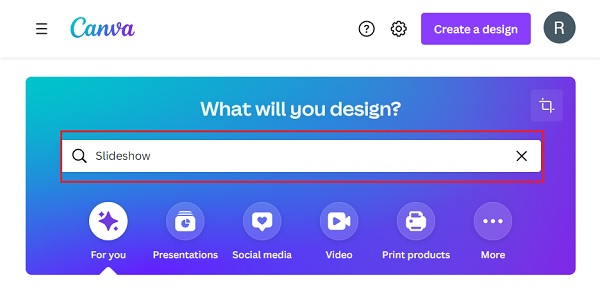
Gennemse de gratis diasshowskabeloner med forskellige temaer til forskellige lejligheder. Brug filteret til at sortere og vælge baseret på stil, tema, pris og farve. Klik på den skabelon, du kan lide, for at begynde at tilpasse dit diasshow.
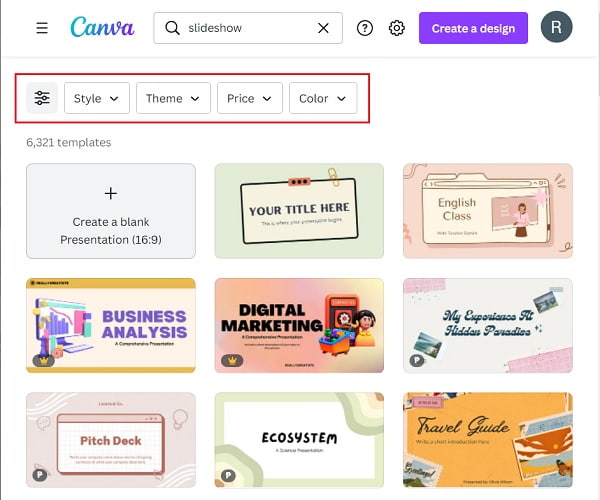
Brug værktøjslinjen i højre side til at ændre dit diasshow for at gøre det bedre. Under skabeloner, kan du ændre eller tilføje nye skabeloner til dit diasshow. På Elements, kan du sætte linjer, grafiske designs, tabeller, fotos, videoer og mere fra dens store samling. Uploads, som navnet antyder, giver dig mulighed for at uploade dine egne medier fra din enhed og endda på dit skylager. Og på tekst, kan du tilføje ord med forskellige skrifttyper og størrelser for at gøre din video mere tiltalende.
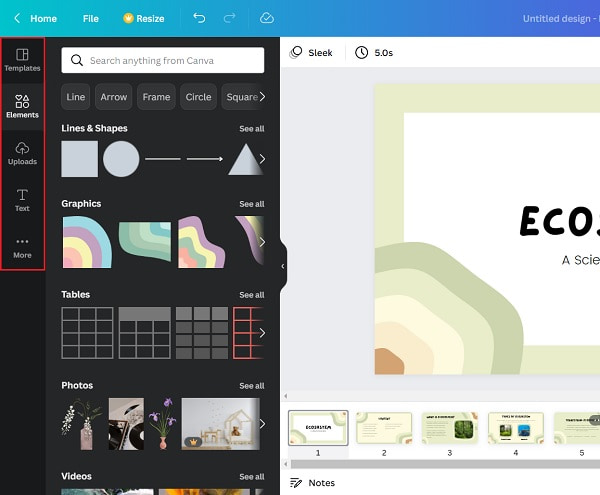
Når du er færdig med at tilpasse dit diasshow, skal du klikke på Del knappen placeret i øverste højre hjørne af programmet. Du kan tilføje personer, du tillader at bruge dit design eller sende linket for en mere sikker metode. Klik på Hent knappen for at hente dit diasshow og gemme det på din enhed til offlinebrug.
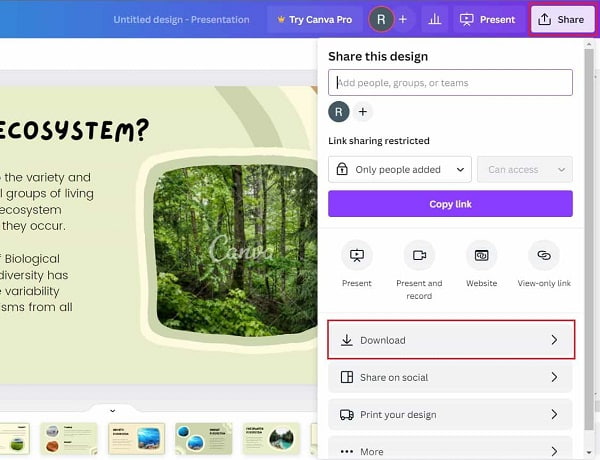
Da vi allerede ved, at Canva kun kan bruges, mens den er forbundet til internettet, er den til tider ikke brugbar. For at løse dette problem vil du måske kigge efter et effektivt offlineværktøj, der nemt kan oprette diasshows. Bluraycopys Video Converter Ultimate er et af de mest dygtige programmer, der kan lave diasshow, der ligner det, Canva kan. Du får forskellige skabeloner med baggrundsmusik inkluderet, hvilket gør dine diasshow mere tiltalende. Der er også temaer, der matcher den lejlighed, du planlægger at bruge diasshowet til. Derudover kan du bruge dette værktøj på Windows- og Mac-enheder. Den gratis version er funktionel for begyndere og professionelle brugere.
Nøglefunktioner:
Følg denne detaljerede trin-for-trin instruktion i at lave et diasshow ved hjælp af dette fantastiske program.
For at hente programmet skal du trykke på Gratis download knappen ovenfor. Vent på, at applikationsinstallationsprogrammet downloader fuldstændigt. Fortsæt med at åbne filen og start programinstallationen. Start derefter programmet på dit skrivebord.
På programmets hovedgrænseflade vil du se flere faner øverst i programvinduet. Der er Converter, DVD Ripper, MV, Collage og Toolbox. Vælge MV til lav dit diasshow.
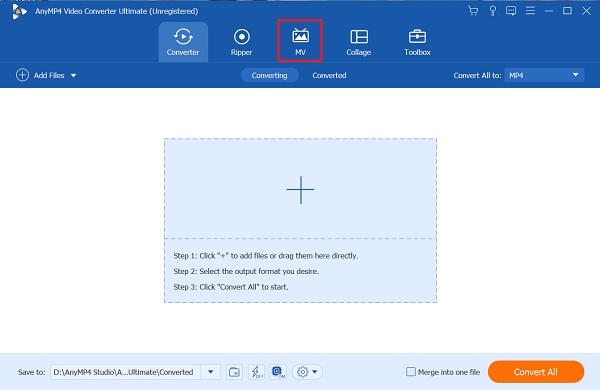
Under MV fanen, vil du se, at layoutet af faner og knapper er meget ligetil. Klik på + Tilføj knappen for at tilføje billeder fra din pc, som du vil bruge til diasshowet. Alternativt kan du trække billederne og slippe dem direkte til pladsen under + Tilføj .

Når du har importeret billederne til dit diasshow, skal du vælge det tema, du foretrækker under Temaer fanen. Glade og enkle temaer er allerede downloadet på forhånd. Mens resten af skabelonerne kræver, at du downloader dem, før du kan bruge dem. Efter at have anvendt skabelonen efter eget valg, kan du afspille forhåndsvisningen i højre side af grænsefladen.
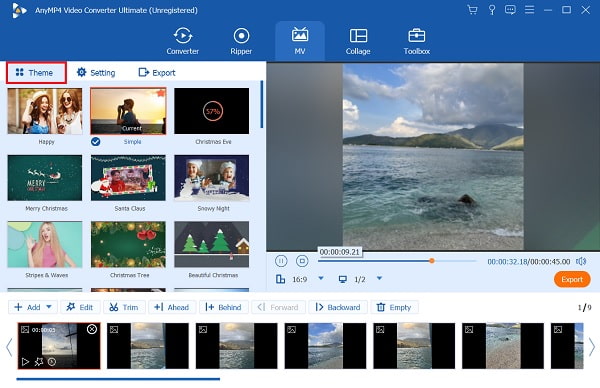
Når du er færdig med at redigere og forbedre dit diasshow, kan du nu gå til eksport fanen. Derfra kan du ændre det endelige videoformat. Ved siden af dannet, sæt kryds i rullelisten og vælg mellem MP4, MOV, AVI osv. Næste er Løsning. Tryk på rullelisten ved siden af den, og vælg videoopløsningen fra 720p til 4K HD. Til Kvalitet og billedhastighed, juster disse to for en jævnere og bedre diasshowkvalitet. Klik til sidst Start Export for at begynde eksportprocessen. Klik her for at lære hvordan lav et diasshow på iPhone.

Er der en desktopversion af Canva?
Ja, Canva har for nylig lanceret en desktopversion af deres onlineværktøj til Windows og Mac. Der er ingen væsentlig forskel mellem webversionens modstykke, så du kan holde dig til onlineversionen.
Inkluderer Canva et vandmærke, når du laver et grafisk design ud fra deres software?
Nej, det gode ved Canva er, at der ikke er noget vandmærke eller logo inkluderet i dine designs. Dette sparer dig for besværet med at fjerne uønskede logoer og vandmærker på dine projekter.
Er der en Canva-mobilapp?
Ja, der er en mobilversion af Canva. Det er gratis at downloade appen til Android- og iOS-enheder. Du får også de samme funktioner og værktøjer på dens onlineversions modstykke.
Og det er det. Nu ved du, hvad Canva er, og hvordan oprette et diasshow i Canva. Som andre hævder, er det virkelig nemt at bruge, hvilket er fremragende for folk uden grafikdesign og redigeringsviden. Desuden er den gratis version tilstrækkelig for grundlæggende brugere, men ikke for professionelle. Men for dem, der ønsker et program, der kan mere end blot at lave diasshow, kan du altid henvise til Bluraycopys Video Converter Ultimate. Vi håber, at dette indlæg har hjulpet dig væsentligt med at kende Canva. Glem ikke at efterlade en kommentar nedenfor.
Mere Reading
Forskellige måder at rette lyd og video ude af synkronisering på Windows
Det er besværligt at se en film, hvis lyd og video ikke er synkroniseret. Ved, hvordan du reparerer lyd og video ude af synkronisering ved hjælp af disse forskellige programmer nedenfor.
Kend den bedste måde at rette OBS-lydforsinkelse på [Windows og Mac]
Lider du af OBS-lydforsinkelsesproblemer? Find ud af årsagerne til OBS-lydforsinkelsen, og hvordan du fejlfinder dem ved at læse dagens indlæg.
Sådan løses VLC Audio Delay og den bedste måde at rette det på
Vær vidende om, hvordan du reparerer VLC-lydforsinkelse permanent på skrivebordet og den unikke løsning at bruge, når rettelserne ikke virkede, ved at læse dagens indlæg.
3 metoder til at øge MP4-volumen på Windows, Mac og online
Hvordan øger man MP4-lydstyrken? Find ud af, hvordan du øger volumen af dit ønskede format ved hjælp af de bedste gratis volumenboostere online og offline fra dette indlæg.